【自作PC組み立て手順③】メモリの取り付け方
使用メモリはCORSAIR「VENGEANCE RGB PRO OCメモリー」
前回(【自作PC組み立て手順②】CPUクーラー(虎徹 MarkII Rev.B )の取り付け方【初心者向け】)まででCPUとCPUクーラーの取り付けが終わったので次はメモリを取り付ける。
今回使うメモリはCORSAIR(コルセア)の「VENGEANCE RGB PRO OCメモリー」だ。

ヒートシンクの(メモリでは特に必要ないが)カラーバリエーションはケースに合わせてホワイトを選んだ。8GB×2で合計16GB。

「RGB」と書いてある通り、背中がビカビカ光るタイプ。
今まであまり光り物のPCには興味がなかったのだが、今回は試しに光らせまくってみることにした。
メモリの取り付け自体は単純作業だが・・・注意点が2つ
では取り付け作業を行っていこう。
メモリの取り付け自体は特に難しいことはなく、とても単純な作業で取り付けることができる。
ただし注意点が主に2つ。まずは取り付ける場所だ。
メモリは基本的に「デュアルチャネル」といって、同じ規格・容量のメモリをマザーボードの特定の位置に挿すことによってデータ処理を高速化できるシステムのことだ。
特定の位置に挿さないと機能しないわけだが、といっても大抵のマザーボードの説明書にはきちんと挿す場所が書いてあるのでそれを見れば問題はない。
今回使用したマザーボード「TUF GAMING H670-PRO」の説明書だとこう書いてある。↓

今回は2枚挿しなので説明書画像真ん中の位置にメモリを挿すことになる。
そして2つ目の注意点だが、メモリはしっかり最後まできちんと挿し込まないと、認識不全によってPCが起動しないなど非常にトラブルが多いのでここは注意して作業する必要がある。
まずは挿し込むメモリスロットの位置を確認。

上記の画像で言うと、上の方にレバーのようなものがあるのでまずは挿し込むスロットのレバーを下げる。
このマザーボードは片側にしかレバーがないが、両側にある場合もある(古いマザーボードに多いかも)。
レバーを下げたら、今度は取り付けるメモリの切り欠きの位置を確認する。
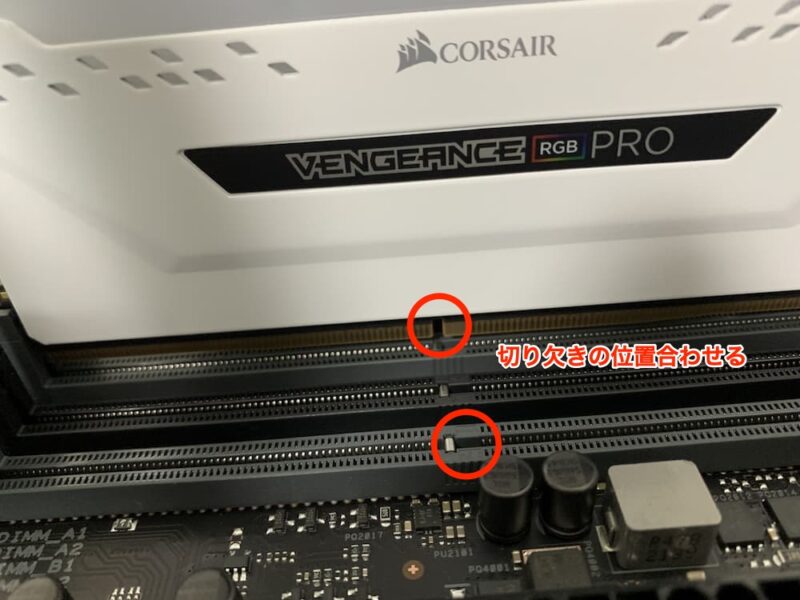
基本的に切り欠きの位置は左右どちらかの方向に偏っているので、合わない向きに強引に取り付けてしまうと壊れてしまうので必ず確認しよう。
どうしても合わない場合は、DDR4とDDR5などメモリの規格自体間違ってしまっている可能性もある。
切り欠きの位置を確認、合わせたらメモリを挿し込む。
上にも書いたがここはけっこう注意点で、メモリスロットはかなり固い。
なのでおそらく自作初心者の人であれば、思っているよりもかなり強い力で押し込まないとしっかりハマらないことが多い。
しっかり挿し込まれれば、「カチッ」と音がしてレバーが自動的に起きるのでそれを目安にしよう。

この後は最初構成での起動チェック確認を行い、そこまでこの記事に入れる予定だったのだが長くなりそうなので次回にする。→【自作PC組み立て手順④】最小構成での起動テスト。起動しない場合の確認事項【初心者向け】




コメント